2023年02月24日更新
【iOS16】iPhoneロック画面の時計を人物の後ろに配置・位置を変更する方法
iOS16ではiPhoneのロック画面の時計文字を人物の後ろのいちに配置することができるようになりました。この記事では、iOS16で新しく登場したロック画面の時計を人物の後ろに表示する変更方法や、壁紙の作成方法などについて詳しく解説します。

目次
- 1iOS16のロック画面で時計を人物の後ろの位置に配置する方法
- ・【手順1】壁紙を変更する
- ・【手順2】壁紙に利用する写真を選ぶ
- ・【手順3】写真のサイズや位置の表示を調整する
- ・【手順4】「被写界深度エフェクト」をオンにする
- ・【手順5】必要に応じて時計文字のフォントや色を変更する
- ・【手順6】「追加」をタップする
- 2iOS16のロック画面で時計を後ろの位置に配置しやすい人物画像の作成方法
- ・【手順1】写真から被写体を切り抜きする
- ・【手順2】被写体と背景を合成する
- 3iOS16のロック画面で時計を人物の後ろに表示できない場合の原因と対処法
- ・【原因1】iPhoneがiOS16にアップグレードされていない
- ・【原因2】ロック画面にウィジェットを追加している
- ・【原因3】被写体の配置がうまくいっていない
- ・【原因4】被写界深度エフェクトがオフになっている
- ・【原因5】使っている写真に問題がある
- 4iOS16のロック画面で時計を人物の後ろに配置しておしゃれにしてみよう!
iOS16のロック画面で時計を人物の後ろの位置に配置する方法
2022年9月にiPhoneの新しいOSであるiOS16がリリースされました。iOS16ではロック画面の壁紙のカスタマイズ性が高まったことが特徴の一つです。今までのロック画面の壁紙からの変更点の一つが、ロック画面の時計の文字を人物の後ろに表示することができるようになったことです。
今まではロック画面に家族やペット、好きなタレントや俳優などの写真を使っても、時計の文字が前に来てしまい顔が隠れてしまうこともありました。しかし、iOS16からは時計の文字の前に人物の顔を配置できます。
この記事では、iOS16のiPhoneの新機能であるロック画面の時計の文字の前の位置に人物を配置する方法と、人物を時計の文字の前に配置しやすい壁紙の作成方法、ロック画面の時計の文字の前の位置に人物を配置できないときの原因と対処法について詳しくみていきましょう。
まずはiPhoneのロック画面で時計の文字の前の位置に人物を配置する設定方法について解説します。
【手順1】壁紙を変更する
まずはiOS16のiPhoneのロック画面の壁紙を変更します。
iOS16のiPhoneのホーム画面を上から下にスワイプします。
ロック画面を長押しします。
新しい壁紙の追加を意味する「+」をタップします。
【手順2】壁紙に利用する写真を選ぶ
次に壁紙に利用する写真を選びます。ロック画面の時計文字の前の位置に被写体を配置するためには、被写体がはっきりと写っている写真を選ぶことが大切です。
「写真」をタップします。するとiPhoneの写真フォルダが開いてロック画面の壁紙に利用する写真を選択できます。人物やペットなどが写っている写真を選択します。
【手順3】写真のサイズや位置の表示を調整する
選択した写真でロック画面を編集していきます。
iPhoneの画面で2本指タップをすると写真の位置や大きさを調整できます。被写体の位置や画面上での大きさを調整しましょう。
【手順4】「被写界深度エフェクト」をオンにする
写真の位置などを調整できたら、時計の文字の前に被写体を廃するために最も大切な操作を行います。それが「被写界深度エフェクト」をオンにする操作です。
ロック画面を編集する画面の右下の「…」をタップします。
「被写界深度エフェクト」をタップします。チェックマークが表示されればOKです。
【手順5】必要に応じて時計文字のフォントや色を変更する
iOS16ではロック画面の時計文字のフォントや色も変更できます。設定した写真の雰囲気に合うように時計文字の表示も変更しましょう。
時計文字をタップします。するとフォントと色を選択できる画面が開きます。こちらからフォントの種類と色を選択しましょう。フォントの設定ができたら「☓」をタップしてフォント設定の画面を閉じます。
【手順6】「追加」をタップする
上記の操作がすべてできたら最後にロック画面の編集を完了します。
ロック画面を編集する画面の右上の「追加」をタップします。
「壁紙を両方に設定」をタップします。
するとロック画面とホーム画面の両方に選択した壁紙が配置されます。ロック画面を表示すると時計の文字の前に被写体が配置されています。
iOS16のロック画面で時計を後ろの位置に配置しやすい人物画像の作成方法
iOS16のロック画面の写真で、お気に入りの人物の後ろに時計の文字を配置したいときに、集合写真から特定の人物だけを切り抜きしたいこともあるでしょう。また、背景と人物の境目が混然としていて、「被写界深度エフェクト」をオンにしても時計の文字が後ろに配置されないこともあります。
そのようなときには、被写体だけを切り抜きして時計文字を後ろに配置しやすいように画像を合成して作成しましょう。時計文字を後ろに配置しやすい画像の作成方法を解説します。
【手順1】写真から被写体を切り抜きする
まずは写真から時計文字の前に配置したい被写体を切り抜きします。iPhoneの写真アプリを開き、被写体を切り抜きする写真をタップします。
写真を表示したら、切り抜きする被写体を指で長押しします。しばらく押し続けていると、被写体の背景が暗くなります。「共有」という文字が表示されたらタップします。
共有メニューが表示されたら「画像を保存」をタップします。これで被写体だけの画像を作成できました。
【手順2】被写体と背景を合成する
次に被写体と背景画像を合成します。被写体と背景の合成はiPhoneの標準機能ではできないので写真加工アプリを使います。今回は「PicsArt」というアプリを利用してみましょう。iPhone版のPicsArtをこちらからダウンロードしてください。
背景に使う画像を用意してからPicsArtを開きます。背景画像を選択します。
「写真の追加」をタップします。先ほど切り抜きした被写体だけの画像を選択します。
背景に合わせて被写体の大きさや位置などを調整して「チェックマーク」をタップします。
「↓」の保存ボタンをタップすれば作成した画像が保存されます。その後は、ロック画面の設定方法の手順で作成した画像をロック画面に設定しましょう。
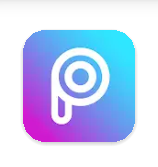 PicsArtの使い方!画像加工アプリで写真や動画を編集する方法を解説!
PicsArtの使い方!画像加工アプリで写真や動画を編集する方法を解説!iOS16のロック画面で時計を人物の後ろに表示できない場合の原因と対処法
iOS16のiPhoneでロック画面の時計文字を人物の後ろに配置できないことがあります。その場合の原因と対処法について詳しくみていきましょう。
【原因1】iPhoneがiOS16にアップグレードされていない
まずはiPhoneがiOS16にアップデートされているか確認してみましょう。ロック画面の時計文字を人物の後ろに配置できるのはiOS16です。iOS15以下のiPhoneのバージョンでは、時計文字を被写体の後ろに配置することはできません。
iOSのバージョンの確認方法は、iPhoneの「設定」アプリで「一般」>「情報」と開き「iOSバージョン」を確認します。
こちらでiOS16へアップデートされていないことが確認できたら、設定アプリの「一般」>「ソフトウェアアップデート」からアップデートできないか確認してみましょう。
【原因2】ロック画面にウィジェットを追加している
iOS16ではロック画面の新機能として、時計文字を写真の被写体の後ろに配置できる機能の他にウィジェットを配置できる機能も追加されています。ウィジェットとは、天気やニュースの情報をロック画面に表示したり、LINEなどのアプリへのショートカットアイコンを配置できる機能です。
ところが時計文字を被写体の後ろに配置する機能と、ウィジェットは同時に利用することができません。天気やニュース、アプリアイコンなどのウィジェットを配置している場合には、iOS16でもロック画面の時計文字を被写体の後ろにできないので、どちらの機能を使うのか選択しましょう。
【原因3】被写体の配置がうまくいっていない
iOS16のロック画面で時計文字を後ろに配置できない原因が、ロック画面の壁紙に利用している写真の被写体の配置がうまくできていない場合もあります。時計文字にかぶるように被写体を配置しないと、時計文字を被写体の後ろに配置することはできません。
ロック画面の壁紙を設定するときに、写真の位置や大きさを調整できます。また、被写体だけを切り抜いて違う背景画像と組み合わせることもできます。写真を工夫して、うまく配置できるようにしてみましょう。
【原因4】被写界深度エフェクトがオフになっている
被写界深度エフェクトがオフになっていると、ロック画面の時計文字を写真の被写体の後ろに配置することができません。ロック画面の壁紙の編集画面から、「被写界深度エフェクト」がオンになっているか確認してみましょう。
【原因5】使っている写真に問題がある
ロック画面に使っている写真に問題があり、時計文字が被写体の後ろに配置されないこともあります。例えば、被写体と背景の境目がはっきりとしていないような写真の場合です。
どのように配置しても、時計文字を後ろに配置できない場合には、写真アプリで被写体だけ切り抜き他の背景と合成してみましょう。写真アプリでも被写体を切り抜くことができない場合には、その写真を使うのを諦めて、同じ被写体が写っている他の写真を使うことをおすすめします。
iOS16のロック画面で時計を人物の後ろに配置しておしゃれにしてみよう!
ロック画面はiPhoneでもよく目にする画面です。時計文字の前に写真の被写体が配置されていると、顔もはっきりと見えます。大切な家族やペット、お気に入りの押しの写真なら気持ちにも気合が入ってやる気も出てきます。
ぜひ、iOS16のiPhoneを使っている方は、お気に入りの写真をロック画面に使って、時計文字の前に被写体を配置する方法を使ってみましょう。



















